Iedereen weet dat vlekverwijderaar foto apps kunnen een perfect beeld creëren met een heldere huid. Hoewel er betrouwbare apps zijn om te gebruiken, is het kiezen van de juiste en meest passende een uitdaging voor elke gebruiker die de afbeelding wil bewerken. Dus in dit artikel zullen we je leren hoe je onvolkomenheden op de selfie die je hebt gemaakt op je gemak kunt verwijderen zonder een spoor achter te laten met de selectieve tools die hier zijn toegevoegd.
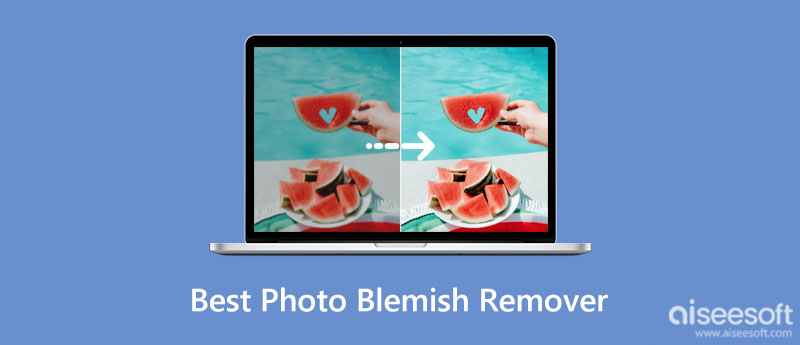
Aiseesoft gratis watermerkverwijderaar kan de foto-editor zijn om onvolkomenheden te verwijderen die u op internet kunt gebruiken. De app kan onnodige afbeeldingen die u uploadt verwijderen om ze perfect te maken, zoals onvolkomenheden, puistjes, markeringen, enz. Zodra u het object dat u wilt verwijderen hebt getraceerd, zal AI ze automatisch voor u verwijderen, dus u hoeft alleen maar te wachten. Weten hoe de app werkt als verwijderaar? Volg dan de stappen die we hieronder hebben opgenomen.
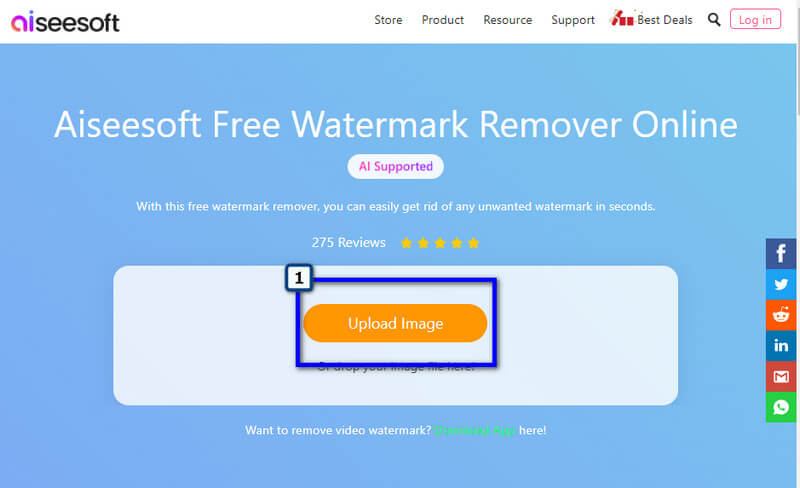
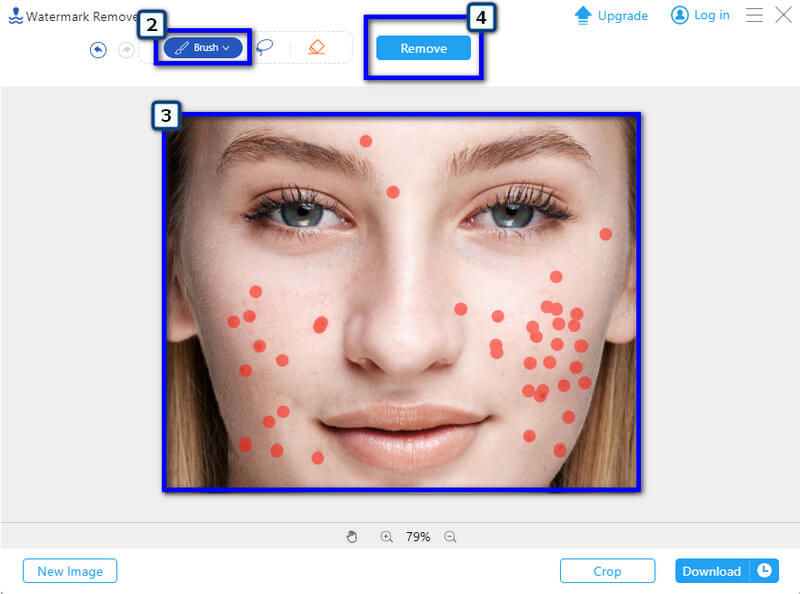
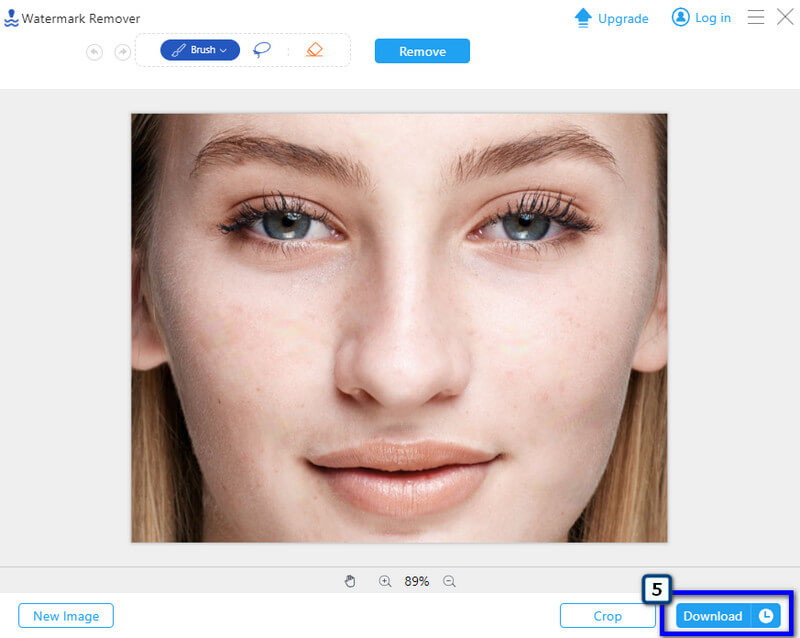
Aiseesoft Afbeelding Upscaler Online is de enige app die u voor uw apparaat moet gebruiken als online verwijderaar en upscaler voor het verwijderen van foto's. Wanneer opschalen nodig is, kiest u deze app om uw geüploade afbeelding helderder en zo gedetailleerd mogelijk te markeren en te maken. Hier hoef je niets of iets te traceren om het hoogtepunt te doen; kies in plaats daarvan het vergrotingsniveau waarmee u het beeld wilt verbeteren, want dat is het beste fotoverbeteraar je kunt gebruiken. Wil je weten hoe? Leer het dan hier.
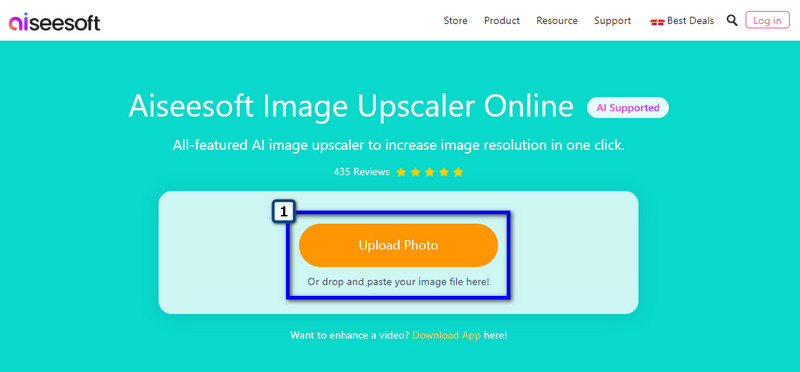
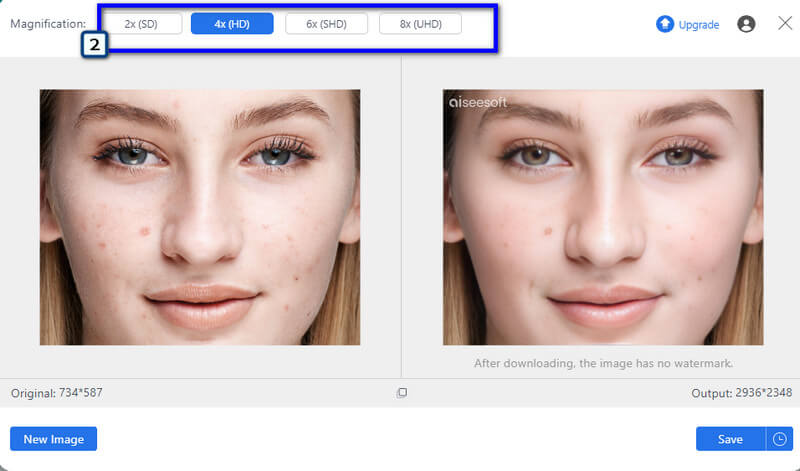
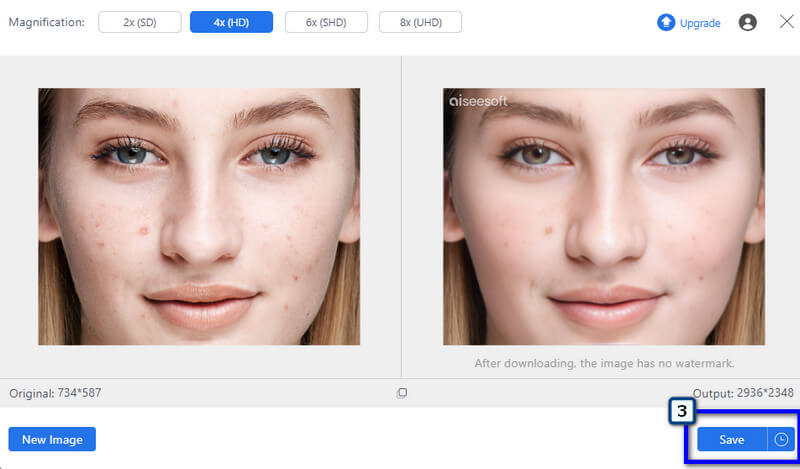
Fotor is een uitstekende online foto-editor om vlekken gemakkelijk te verwijderen. Het is een gratis toegankelijke applicatie, wat betekent dat zelfs als je een browser gebruikt, je toegang hebt tot de app om de afbeeldingen op je apparaat te bewerken. Met de nieuwste update heeft de app nu een 1-Tap Skin Retouch waardoor de huid er met één enkele aanraking mooi uitziet, en er zijn er meer dan de apps bieden. De app laadt echter langer wanneer je hem gebruikt, dus het bewerken van de foto die je hebt geüpload kost tijd; als wachten geen probleem is, kun je het als volgt gebruiken.
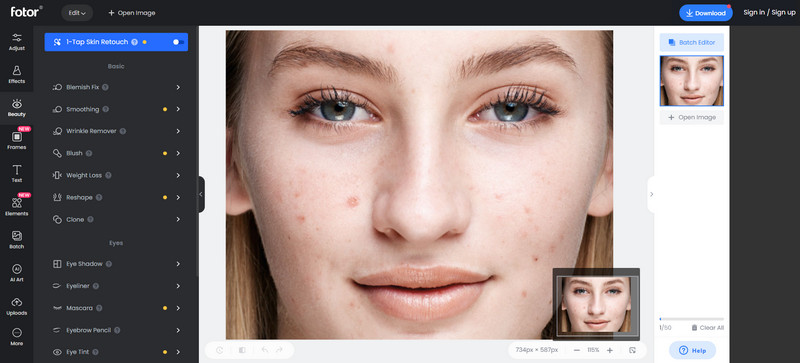
Lunapic is de laatste foto-editor voor het verwijderen van vlekken die gratis online is en die we voor u zullen beoordelen. De vereenvoudigde interface zorgt ervoor dat alles op punt staat, zodat gebruikers geen moeite hebben met het bepalen van de bewerkingsopties. Hoewel de app de bewerkingsbehoeften van de gebruikers heeft toegewezen, zijn er nog steeds functies voor het bewerken van selfies die deze app niet veel kan gebruiken. Maar als je wilt proberen de app te gebruiken om de puistjes op de selfie te verwijderen, volg dan de onderstaande stappen.
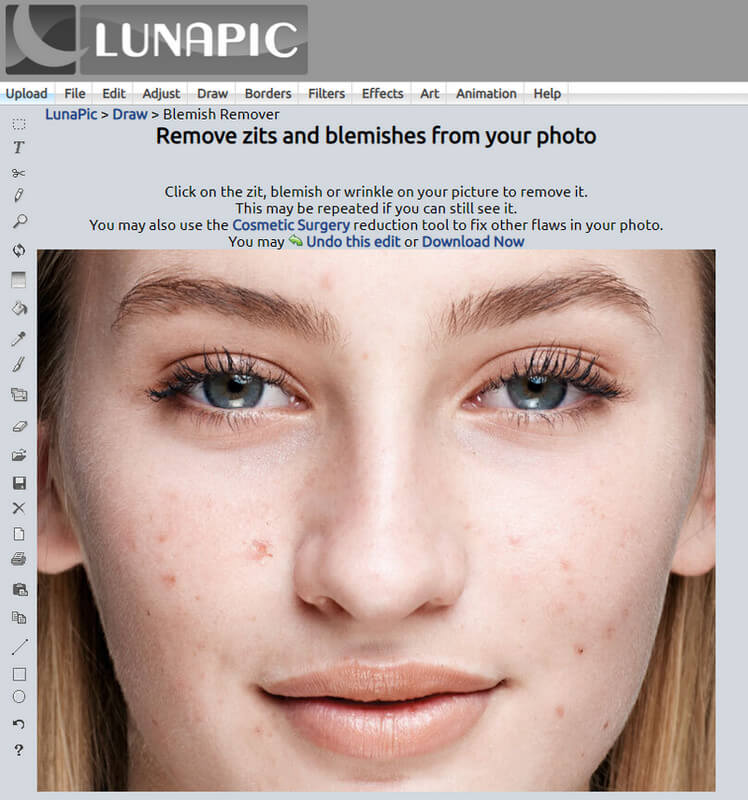
WidsMob Portret Pro is een app voor het verwijderen van vlekken die u kunt downloaden op uw Windows en Mac. De app is een zelfverklaarde selfie en fotobewerker die kunnen werken om de huid glad te strijken of het portret te retoucheren tot het best mogelijke resultaat. Onvolkomenheden kun je nu perfect wegwerken met behulp van deze applicatie. U moet de app echter downloaden voordat u deze kunt gebruiken. Weten hoe deze app werkt? Welnu, hier zijn de stappen voor het gebruik van de app.
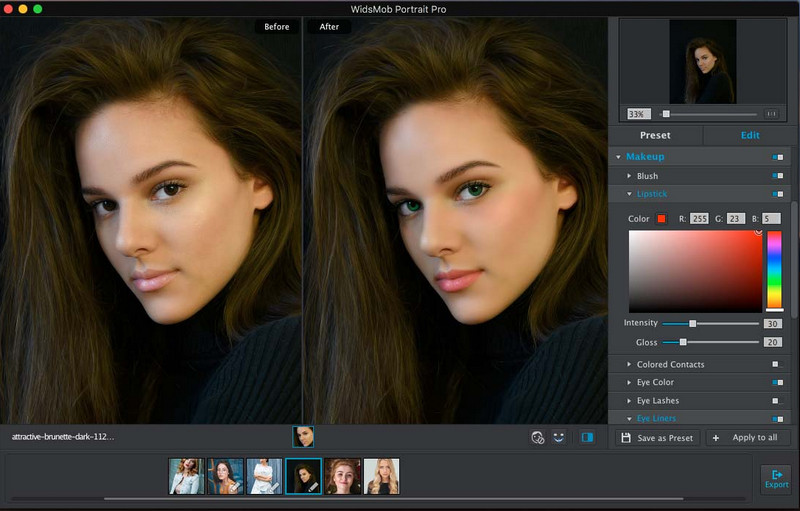
Wat is een vlek?
Elke onvolkomenheid die met het blote oog zichtbaar is, verschijnt op de huid, zoals vlekken, en vlekken, algemeen bekend als acne, worden beschouwd als onvolkomenheden. De vlekken zijn onschadelijk voor mensen; sommigen verliezen echter het vertrouwen als ze vlekken op hun gezicht hebben.
Wat is de beste puistjesbehandeling?
U kunt benzoylperoxide, salicylzuur, retinoïde en azelaïnezuur gebruiken. Maar de beste manier om de puistjes te behandelen, is door naar een professionele dermatoloog in de buurt te gaan voor een controle.
Kan Photoshop vlekken verwijderen?
Ja, u kunt Adobe Photoshop gebruiken om de onvolkomenheden in uw afbeelding te verwijderen. De app moet echter worden gekocht als u deze wilt gebruiken om foto's te bewerken, maar de applicatie die we hier hebben toegevoegd, is het beste gratis alternatief voor Photoshop om vlekken te verwijderen.
Conclusie
Wat vind jij van online en offline vlekverwijderaar foto-editor we toegevoegd aan dit artikel? Ben je tevreden met de tools en stappen? Zo ja, dan kunt u ons beoordelen op basis van uw ervaring met het lezen van dit artikel, maar zo niet, vermeld dan de reden erachter.
Afbeeldingen bijsnijden
Afbeeldingsachtergrond bijsnijden Afbeelding online bijsnijden JPG bijsnijden Beeldsnijder Afbeelding bijsnijden Pasfoto Bijsnijden
Video Converter Ultimate is een uitstekende video-omzetter, editor en versterker voor het converteren, verbeteren en bewerken van video's en muziek in 1000 formaten en meer.
100% veilig. Geen advertenties.
100% veilig. Geen advertenties.